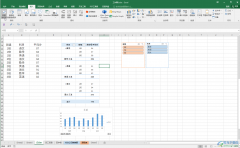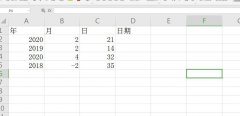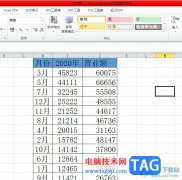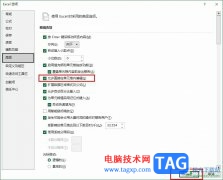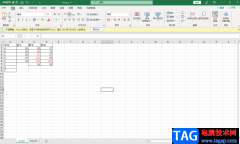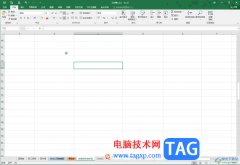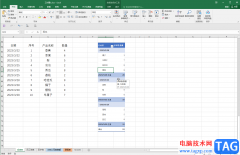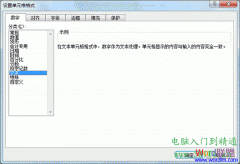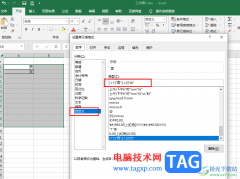很多小伙伴之所以喜欢使用excel程序来对表格文档进行编辑,就是因为Excel中有许多实用的功能,能够帮助我们提高表格文档的编辑效率。在使用Excel程序编辑表格文档的过程中,有的小伙伴想要让图表中的柱状图更粗一些,但又不知道该怎么进行设置,其实很简单,我们只需要在设置图表区域格式的窗格中将图表选项改为系列选项,然后在系列选项的页面中更改系列重叠和间隙宽度的数值即可。有的小伙伴可能不清楚具体的操作方法,接下来小编就来和大家分享一下Excel图表当中的柱状图加粗的方法。

方法步骤
1、第一步,我们右键单击一个表格文档,然后在菜单列表中点击“打开方式”选项,接着选择“Excel”选项
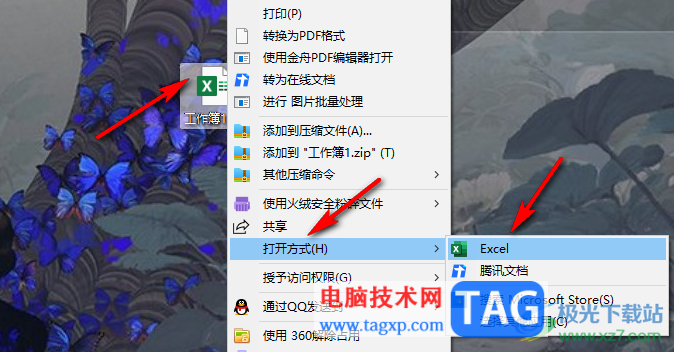
2、第二步,进入Excel页面之后,我们右键单击图表,然后在菜单列表中选择“设置图表区域格式”选项
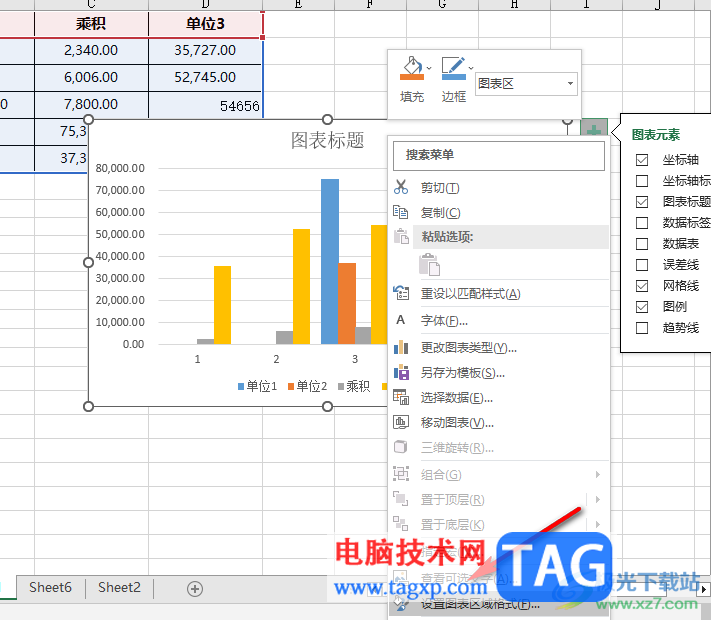
3、第三步,在设置图表区格式窗格中,我们点击打开图表选项,然后在下拉列表中点击选择一个系列选项
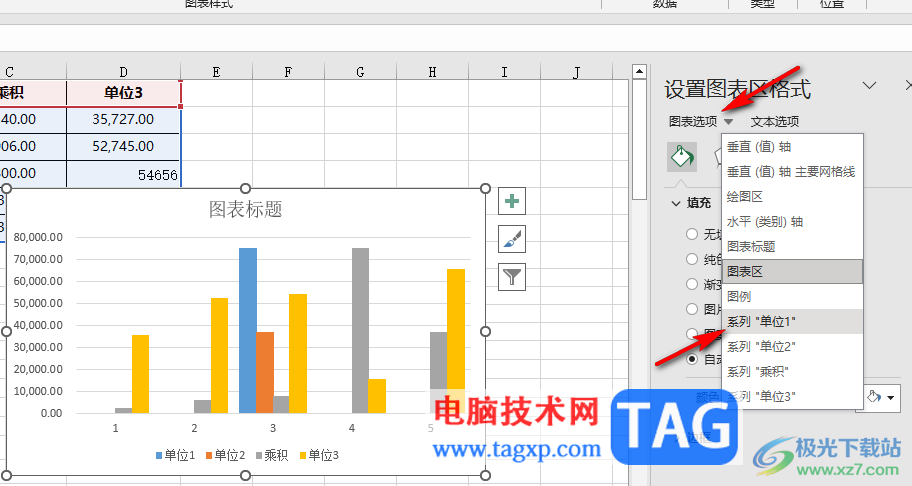
4、第四步,接着我们点击打开“系列选项”图标,进入系列设置页面
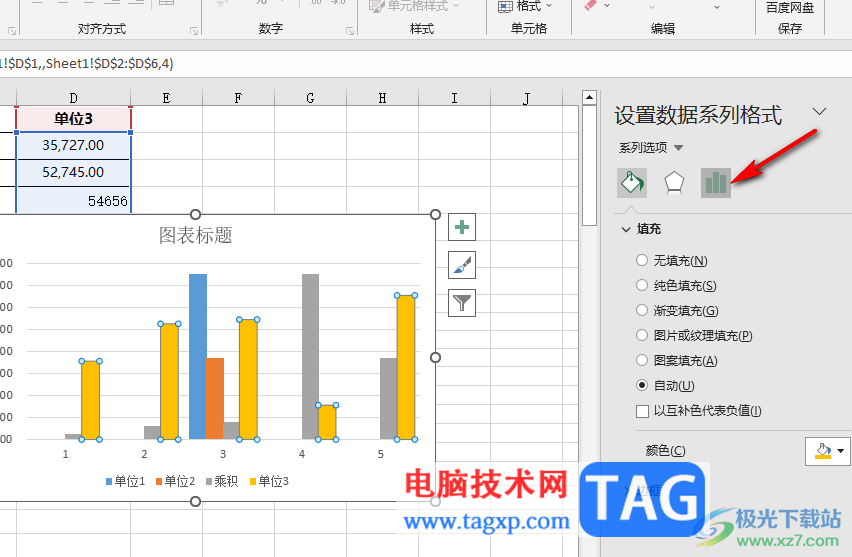
5、第五步,最后我们拖动系列重叠和间隙宽度的滑块就能更改柱状图的粗细了
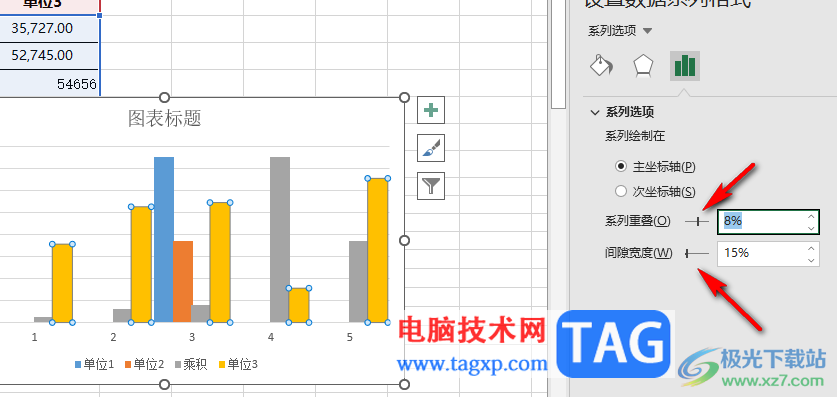
以上就是小编整理总结出的关于Excel图表当中的柱状图加粗的方法,我们在Excel中右键单击图表,然后选择设置图表区域格式选项,接着在右侧窗格中,我们先打开系列选项,然后在该选项页面中调整系列重叠和间隙宽度的数值即可,感兴趣的小伙伴快去试试吧。